تغییر دادن زبان در مرورگر Mozilla Firefox به سادگی تغییر دادن زبان در مرورگر گوگل کروم نیست اما با انتشار نسخهی ۶۵، این کار بسیار ساده شده و کاربر به راحتی میتواند زبان رابط کاربری مرورگر و همینطور زبان سایتهای چندزبانه را تغییر بدهد.
در این مقاله به روش تغییر دادن زبان مرورگر فایرفاکس میپردازیم.
تنظیمات زبان در مرورگر Firefox
در مرورگر Firefox دو گزینه مربوط به تنظیمات زبان موجود است:
- زبان رابط کاربری مرورگر که زبان گزینههای موجود در منوها، صفحهی تنظیمات و غیره است.
- زبان محتوای وب: زمانی که به سایتهای چندزبانه مراجعه میکنید، هدر Accept-Language برای سرور سایت ارسال میشود و با توجه به زبان تنظیم شده در سیستم شما، نسخهای از سایت بارگذاری میشود.
برخی کاربران تفاوت این دو نوع تنظیم زبان را نمیدانند و به اشتباه تنظیمات را تغییر میدهند و در نتیجه زبان مرورگر فایرفاکس از فارسی به انگلیسی یا از انگلیسی به فارسی تغییری نمیکند!
نصب کردن نسخهای از فایرفاکس با زبان موردنظر
یک روش تنظیم زبان رابط کاربری در مرورگر فایرفاکس این است که نسخهای از آن را با توجه به زبان مادری یا زبان دلخواه خویش دانلود کرده و نصب کنید. برای دانلود کردن مرورگر فایرفاکس میتوانید به وبسایت رسمی موزیلا مراجعه کنید. البته صفحهی دانلود به صورت پیشفرض نسخهای را برای دانلود پیشنهاد میکند که با توجه به زبان تنظیم شده در ویندوز انتخاب شده است اما میتوانید به صفحهی دانلود تمام نسخهها مراجعه کنید و نسخهای با زبان موردنظر را دانلود کنید.
دقت کنید که علاوه بر زبان، سیستم عامل و نگارش ۳۲ بیتی یا ۶۴ بیتی آن نیز در این صفحه از طریق منوهای کرکرهای قابل انتخاب است.
اما یک سوال مهم:
اگر قبلاً مرورگر فایرفاکس را نصب کرده باشیم چه باید کرد؟
در این صورت میتوانید نسخهی نصب شده را آناینستال کنید و سپس نسخهای با زبان دلخواه را دانلود کرده و نصب کنید.
تغییر زبان Firefox نسخهی ۶۵ و نسخههای جدیدتر
در نسخهی ۶۵ مرورگر موزیلا فایرفاکس، انتخاب زبان رابط کاربری روش متفاوت و سادهتری دارد. برای دسترسی به تنظیمات زبان میبایست روی منوی مرورگر فایرفاکس کلیک کرده و سپس روی Options کلیک کنید.
در صفحهی باز شده تنظیمات نمایش داده میشود که به چند گروه تقسیم شده است. تب اول یا General حاوی تنظیمات عمومی است و بخشی به اسم Language یا تنظیمات زبان در آن موجود است. با کمی اسکرول کردن این بخش را مشاهده خواهید کرد.
با کلیک روی منوی کرکرهای اول میتوانید زبان رابط کاربری مرورگر را انتخاب کنید و با کلیک روی دکمهای که کمی پایینتر نمایش داده شده میتوانید زبان سایتها را مشخص کنید.
و برای تغییر دادن زبان سایتهای چند زبانه، روی دکمهی Choose روبروی گزینهی Choose your preferred language for displaying pages کلیک کنید. در پنجرهی باز شده، از منوی کرکرهای زیر لیست زبانها برای انتخاب کردن زبان جدید استفاده کنید و سپس روی دکمهی Add روبروی آن کلیک کنید تا در لیست اضافه شود. پس از افزودن چند زبان مثل فارسی و انگلیسی، میتوانید ترتیب زبانها را در لیست تغییر بدهید. روش کار به صورت کلیک روی زبان موردنظر و استفاده از دکمهی Move Up برای بالا بردن آن در لیست است.
میتوانید زبان دوم و سومی که به آن تسلط کامل ندارید را انتخاب کرده و روی دکمهی Move Down کلیک کنید تا در لیست پایینتر برود و در نتیجه در سایتهای چندزبانه، این زبانها در اولویت نباشند.
در نهایت روی OK کلیک کنید تا تنظیمات ذخیره شود.
دقت کنید که در صورت انتخاب زبانی جدید از اولین منوی کرکرهای که در واقع زبان رابط کاربری مرورگر است، میبایست مرورگر را ریاستارت کنید تا تغییرات اعمال شود. برای این مهم میتوانید روی دکمهی Apply & Restart کلیک کنید.
در نهایت اگر همزمان از مرورگرهای مایکروسافت اج در ویندوز ۱۰ و همینطور Chrome و Firefox استفاده میکنید، توجه شما را به مقالاتی در در خصوص تغییر زبان این مرورگرها جلب میکنیم:
mozillaسیارهی آیتی




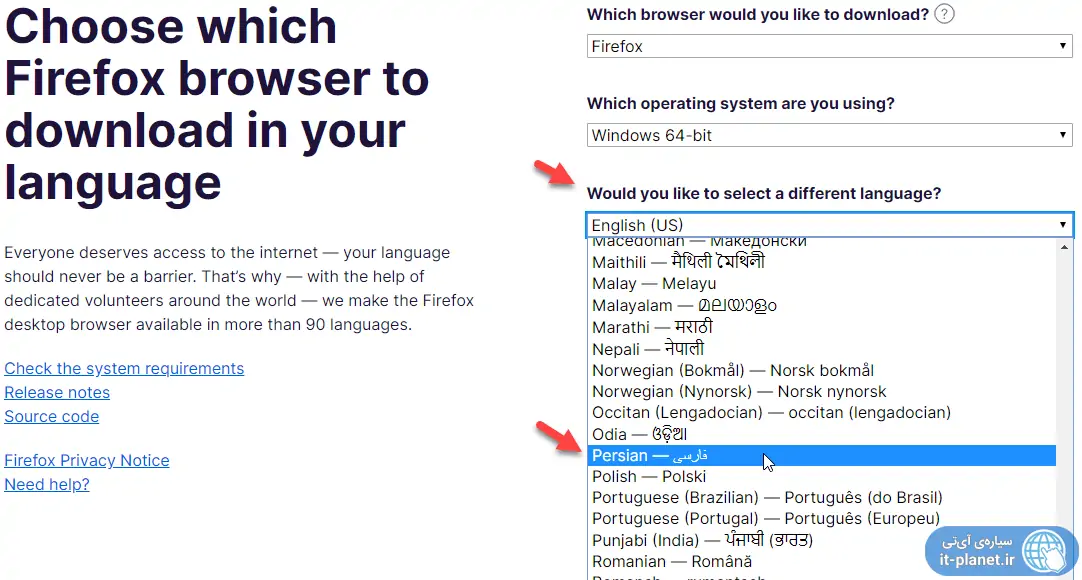
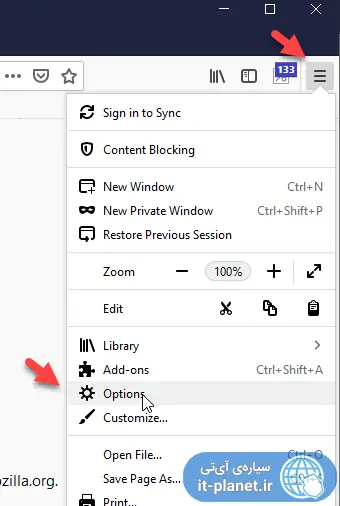
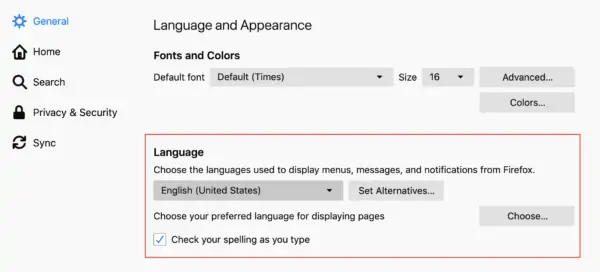
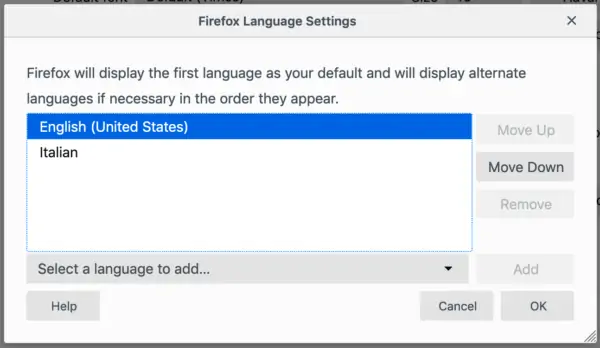
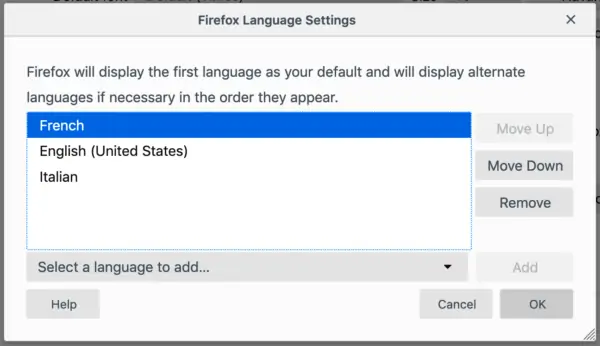
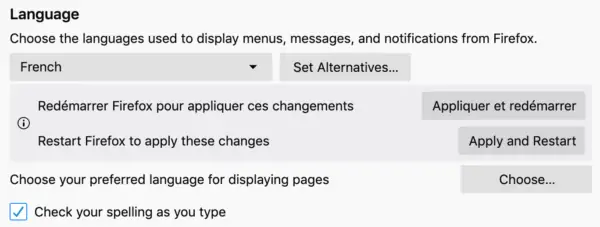
سلام ممنون از این سایت شما ولی من میخوام مرورگر موزیلا را یه فارسی ترجمش کنم الیته منوی مرورگر را تمی گم من هر سایتی که باز میکنم را میخوام ترجمش کنه مثل کرم که اتوماتیک ترحمش می کنه من دنبال اینم شما می توانید کمکم کنید لطفا به من بگویید چیکارش کنم ممنون اگر با عکس باشه بهتر
سلام
در مخزن افزونههای موزیلا جستجو کنید، حضور ذهن ندارم ولی شاید افزونههای مختلفی برای ترجمه یا Translate موجود باشه که کار شما رو راه میندازن.
مثلاُ افزونهی گوگل ترنسلیت:
گوگل ترنسلیت
یا این افزونه:
Translate Web Pages